Админу на заметку — 19. Как изменить редакцию Windows без переустановки OC
Выводя на рынок различные редакции операционной системы Windows, производитель подразумевает, что пользователь будет выбирать то издание, которое наиболее соответствует его потребностям и финансовым возможностям. Однако в жизни все по-другому: уже готовые ПК идут обычно идут с предустановленной системой самого простого (и дешевого) издания, а нелицензионные пользователи, не сильно заморачиваясь, ставят один из старших выпусков. Все это часто приводит к тому, что редакцию Windows нужно изменить и желательно без переустановки системы.
Научиться настраивать MikroTik с нуля или систематизировать уже имеющиеся знания можно на углубленном курсе по администрированию MikroTik. Автор курса, сертифицированный тренер MikroTik Дмитрий Скоромнов, лично проверяет лабораторные работы и контролирует прогресс каждого своего студента. В три раза больше информации, чем в вендорской программе MTCNA, более 20 часов практики и доступ навсегда.
Как перейти с 32-х битной системы на 64-х битную. С подробным описанием.
Основная проблема заключается в том, что с необходимостью изменить редакцию Windows пользователь сталкивается тогда, когда система уже «обжита»: установлено и настроено необходимое ПО, оборудование, разложены привычным образом данные и т.д., и т.п.
Существуют два сценария изменения редакции. Один из них можно условно назвать «официальным». Microsoft поддерживает переход с младших изданий на старшие вполне официально. Достаточно приобрести специальный ключ или коробку.
Хуже, когда редакцию надо понизить. Обычно это бывает при лицензировании пиратских версий, когда закупаются коробки или лицензии нужной редакции, которая не совпадает с тем, что реально стоит на компьютерах. Официально Microsoft не поддерживает таких изменений и рекомендует установить систему с нуля, однако есть одна недокументированная возможность, которую мы и рассмотрим.
Всем известно, что если запустить инсталлятор Windows в загруженной ОС, то одной из доступных опций будет обновление системы с сохранением всех установленных приложений и настроек.

Однако такое обновление возможно только в том случае, если редакция установленной системы совпадает с редакцией дистрибутива, иначе нам предложат только новую установку:

Официальных способов обойти это ограничение нет, поэтому самое время обратиться к недокументированным возможностям. Мы затрудняемся предположить, почему Microsoft не поддерживает произвольное изменение редакции Windows, посредством ввода соответствующего ключа и/или обновления при помощи дистрибутива нужной редакции, тем более что технических препятствий здесь нет.
Эмпирическим путем было установлено, что информацию о редакции системы установщик получает из ветви реестра:
Как перейти с 32 на 64 битную Windows? Легко и без потерь!
HKEY_LOCAL_MACHINESOFTWAREMicrosoftWindows NTCurrentVersion
в виде значения параметра EditionID. Для успешного обновления со сменой редакции нам нужно изменить данный параметр таким образом, чтобы он соответствовал редакции целевого дистрибутива.

В некоторых источниках также рекомендуется изменять параметр ProductName, однако это абсолютно излишне. После изменения EditionID следует сразу же выполнить обновление, не перезагружая систему. Данный способ подходит для всех актуальных клиентских систем Windows и ниже мы рассмотрим соответствие EditionID редакциям операционной системы.
Windows 7
Данная версия Windows имеет самое большое официальное количество редакций, но при этом система именования проста и понятна, что позволяет легко идентифицировать нужную. Для Windows 7 допустимы следующие значения EditionID в зависимости от редакции:
- Starter — Начальная, самая ограниченная редакция, распространялась только в OEM канале, чаще всего с нетбуками
- HomeBasic — Домашняя базовая
- HomePremium — Домашняя расширенная
- Professional — Профессиональная
- Ultimate — Максимальная
- Enterprise — Корпоративная, распространяется только по программе корпоративного лицензирования
Все редакции, кроме Начальной и Корпоративной, были доступны как в розницу, так и по OEM-каналам, не различаясь ничем, кроме типа лицензии, однако у вас не получиться обновиться с OEM-дистрибутива используя ключ от коробочной версии и наоборот.
Windows 8.1
На первый взгляд редакций Windows 8 стало меньше, всего лишь Базовая, Профессиональная и Корпоративная. Но на самом деле Microsoft умудрилась сегментировать их так, что по факту редакций Windows 8.1 и допустимых значений EditionID оказалось даже больше:
- Core — Базовая
- CoreSingleLanguage — Базовая для одного языка, только OEM
- ConnectedCore — Базовая с Bing, бесплатная для крупных производителей OEM-версия
- CoreConnectedSingleLanguage — Базовая с Bing для одного языка, только для производителей
- Professional — Профессиональная
- ProfessionalWMC — Профессиональная с пакетом Windows Media Center
- Enterprise — Корпоративная, только в канале корпоративного лицензирования
Как видим одних только Базовых редакций получилось четыре, хотя приобрести в розницу или в виде OEM-поставки вы можете только две из них: Базовую и Базовую для одного языка. Версии с Bing доступны только производителям, а вы можете получить ее только с оборудованием. Тем не менее необходимость возврата к этой версии может потребоваться если вы удалили предустановленную версию, а теперь хотите вернуть лицензию. В этом случае понадобится найти установочный дистрибутив, что довольно непросто (в открытом доступе их нет и не было).
Windows 10
Ситуация с Windows 10 имеет тенденцию полностью повторить историю Windows 8.1, официально также заявлено о трех редакциях: Домашняя, Профессиональная и Корпоративная. Реально редакций больше, уже доступна Домашняя для одного языка и, возможно, будут появляться другие варианты.
На текущий момент можно говорить о четырех редакциях, однако данный список не претендует на полноту и будет пополняться по мере появления информации.
- Core — Домашняя
- CoreSingleLanguage — Домашняя для одного языка, только OEM
- Professional — Профессиональная
- Enterprise — Корпоративная, только в канале корпоративного лицензирования
Для актуализации приведенных данных и их своевременного обновления мы просим наших читателей, особенно тех, кто приобрел устройства с предустановленной Windows 10 или обновили предустановленные версии Windows 8.1 проверить значение ключей EditionID и ProductName, а результаты, если они отличаются от приведенного списка, опубликовать в комментариях.
Научиться настраивать MikroTik с нуля или систематизировать уже имеющиеся знания можно на углубленном курсе по администрированию MikroTik. Автор курса, сертифицированный тренер MikroTik Дмитрий Скоромнов, лично проверяет лабораторные работы и контролирует прогресс каждого своего студента. В три раза больше информации, чем в вендорской программе MTCNA, более 20 часов практики и доступ навсегда.
Дополнительные материалы:
- Лицензирование Windows Server 2008
- Лиценизрование сервера терминалов. Поиск и устранение неисправностей. Часть 1
- Лицензирование Windows Server 2012
- Лицензирование Windows Server 2016
- Админу на заметку — 19. Как изменить редакцию Windows без переустановки OC
- Админу на заметку — 28. Как преобразовать ознакомительную версию Windows Serer в полную
Помогла статья? Поддержи автора и новые статьи будут выходить чаще:
![]()
![]()
Или подпишись на наш Телеграм-канал:
Источник: interface31.ru
Как я могу изменить версию своего приложения для Android?
Нажмите Ctrl + Alt + Shift + S в студии Android или перейдите в меню «Файл»> «Структура проекта». Выберите приложение слева и выберите вкладку «Фальворс» справа в настройках по умолчанию, измените код версии, имя и т. Д. Вы можете разумно управлять версиями приложения, используя плагин Advanced Build Version для Gradle.
Как я могу изменить свою версию Android?
Как обновить Android ™?
- Убедитесь, что ваше устройство подключено к Wi-Fi.
- Открыть настройки.
- Выберите О телефоне.
- Коснитесь Проверить наличие обновлений. Если доступно обновление, появится кнопка «Обновить». Коснитесь его.
- Установить. В зависимости от ОС вы увидите «Установить сейчас», «Перезагрузить и установить» или «Установить системное программное обеспечение». Коснитесь его.
Как я могу получить версию приложения для Android?
Как вы, возможно, знаете, на Android вам необходимо определить два поля версии для приложения: код версии (android: versionCode) и имя версии (android: versionName). Код версии — это инкрементное целочисленное значение, которое представляет версию кода приложения.
Как понизить версию приложения на Android?
К счастью, есть способ понизить версию приложения, если вам нужно. На главном экране выберите «Настройки»> «Приложения». Выберите приложение, на котором вы хотите перейти на более раннюю версию. Выберите «Удалить» или «Удалить обновления».
Как мне изменить версию моего приложения Flutter?
Дополнительные сведения см. В разделе «Версия приложения» в документации Android. Обновите свой местный. properties, запустив команду flutter pub get. Теперь создайте свой apk или пакет приложений, выполнив команду flutter build apk или flutter build appbundle.
Что такое код версии приложения для Android?
Вступление. Код версии — это специальное целочисленное значение, которое работает как внутренний номер версии. Это не видно конечным пользователям. Система Android использует этот номер для защиты от перехода на более раннюю версию приложения — невозможно установить новое приложение с кодом версии ниже, чем у установленного в данный момент приложения.
Могу ли я сменить операционную систему на моем телефоне?
Android обладает широкими возможностями настройки и отлично подходит для многозадачности. Это дом для миллионов приложений. Однако вы можете изменить его, если хотите заменить его любой операционной системой по вашему выбору, но не iOS.
Могу ли я понизить версию своего Android, выполнив сброс настроек до заводских?
Когда вы выполняете сброс к заводским настройкам из меню «Настройки», все файлы в разделе / data удаляются. Раздел / system остается нетронутым. Так что, надеюсь, сброс к заводским настройкам не приведет к понижению версии телефона. … Сброс к заводским настройкам в приложениях Android стирает пользовательские настройки и установленные приложения при возврате к стандартным / системным приложениям.
Как запустить устаревшее приложение на Android?
Запускать старые приложения
Процесс максимально простой. Потому что перед вами по сути смартфон на вашем старом Android. Загрузите файл APK вашего приложения на свой смартфон и запустите VMOS. После запуска нового пути на нижней панели нажмите «Передача файлов».
Как сделать приложения Android совместимыми со всеми устройствами?
Включайте их только тогда, когда обнаружите, что они действительно нужны приложению. Взгляните на документацию для поддерживающих экранов и совместимых экранов, чтобы узнать, как они должны использоваться. Вам необходимо сделать свой проект совместимым как минимум с Android 2.3, чтобы поддерживать около 6000 устройств из 6735 устройств.
Что такое название версии и код версии в Android?
Код версии и название версии
Как вы, возможно, знаете, на Android вам необходимо определить два поля версии для приложения: код версии (android: versionCode) и имя версии (android: versionName). Код версии — это инкрементное целочисленное значение, которое представляет версию кода приложения.
Могу ли я скачать старую версию приложения?
Установка старых версий приложений Android включает загрузку APK-файла старой версии приложения из внешнего источника, а затем загрузку неопубликованного файла на устройство для установки.
Как мне понизить версию приложения, не удаляя его?
Включите отладку по USB на вашем устройстве Android. Для этого перейдите в «О телефоне» в настройках вашего устройства, а затем нажмите «Номер сборки» семь раз. Это должно включить параметры разработчика на вашем устройстве. Перейдите к нему и переключите «Отладка по USB».
Могу ли я отменить обновление приложения?
К сожалению, после установки новой версии у вас не будет возможности откатиться. Единственный способ вернуться к старой версии — это если у вас уже есть копия или вам удастся найти APK-файл той версии, которую вы хотите. Чтобы быть педантичным, вы можете удалить обновления для системных приложений.
Источник: frameboxxindore.com
Обновление платформы 1С 8.3 ИТС

420 минут в мес. консультаций наших экспертов, обновления, 25 сервисов и еще 6 бонусов. Работаем с любыми регионами!
от 1 360 ₽/мес.

Надежный партнер по обслуживанию 1С
Есть задача? 1 звонок — через 5 мы займемся вопросом. Бесплатная оценка услуг. 100% дистанционно по РФ
от 2 700 ₽/час
Обычно обновление технологической платформы, которая является основой для всех программных продуктов фирмы 1С и ее партнеров, довольно ответственное и сложное дело. Но, в случае с 1С:Предприятие 8.3, это не совсем так. Процесс хорошо отлажен и не требует особенных навыков.
По сути, обновление платформы 1С устанавливается как обычный файл .exe, и инструкция к этим действиям представляет собой недлинный перечень простых шагов
Иногда препятствием к обновлению платформы может стать прописанное в действующей конфигурации ограничение на работу с определенными версиями платформы 1С. Преодолеть его можно установкой режима совместимости с заданной версией. Но, повторимся, подобные случаи, скорее, редкость. И при регулярной установке новых релизов 1С конфигураций и обновлении платформы их можно избежать.
Следует обратить внимание, что обновление платформы 1С:Предприятие 8.3 можно лишь условно назвать «обновлением», поскольку новая платформа не удаляет старую версию, а ставится «рядом». Тогда как обновления конфигураций 1С накатывают «поверх» имеющихся. При этом под каждой из версий платформы можно работать, если версия конфигурации 1С поддерживает эту версию платформу.
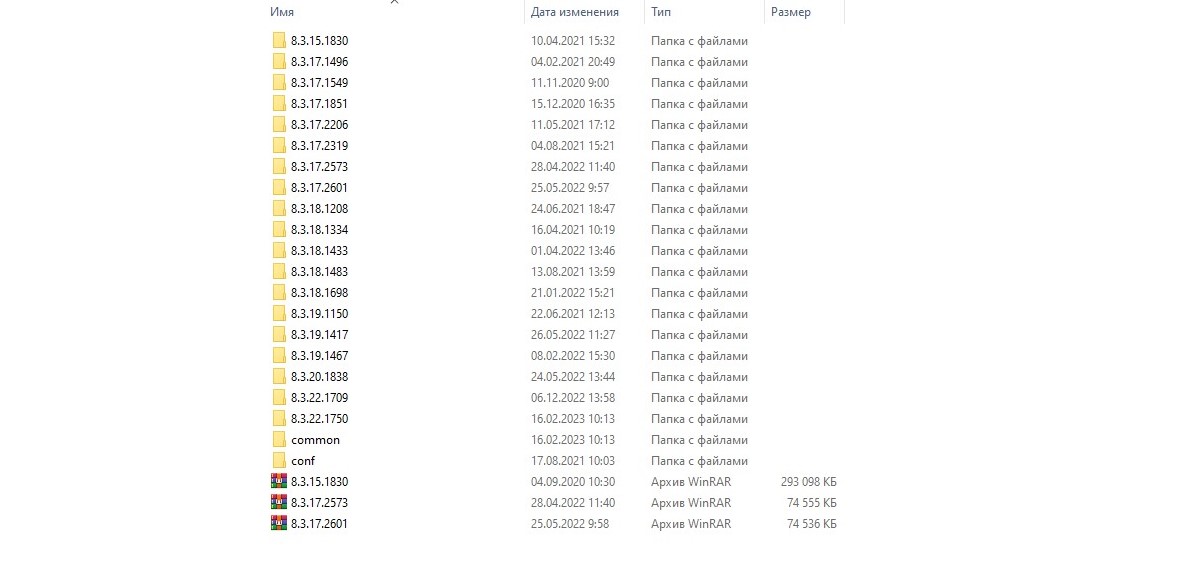
Если такой необходимости нет, файлы обновления просто забивают жесткий диск. Чтобы этого не происходило, надо их удалять, и делать это надо правильно. Например, для Windows через меню «Пуск» и «Установку и удаление программ» (или «Программы и компоненты»).
Права администратора
Перед рассмотрением процесса обновления платформы 1С:Предприятие, обращаем внимание, что делать это предпочтительнее от имени администратора. Поскольку административной политикой предприятия пользовательские права могут быть ограничены, установка и запись отдельных библиотек от имени пользователя может не произойти.
При этом на момент обновления никаких неполадок может быть не выявлено, а в процессе дальнейшей работы, например, при настройке обменов, выяснится, что не хватает нужных элементов. Таким образом, обновление с правами администратора минимизирует вероятность неполадок.
Обновление платформы 1С:Предприятие 8.3 в автоматизированном режиме
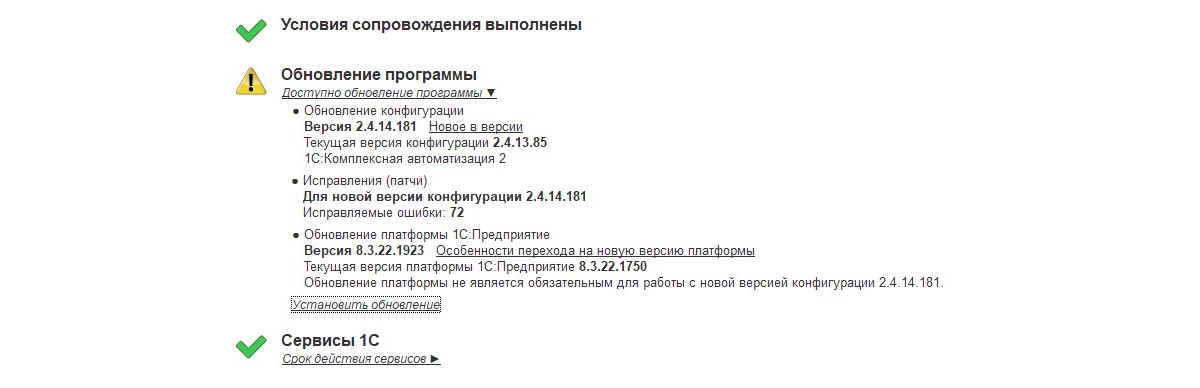
При наличии договора ИТС обновление можно произвести автоматически, в режиме «1С:Предприятие» посредством монитора Интернет-поддержки, можно проверить есть ли обновление для платформы. Для этого в разделе о конфигурации в окне «Обновление программы» необходимо поставить галочку напротив «Обновление платформы».
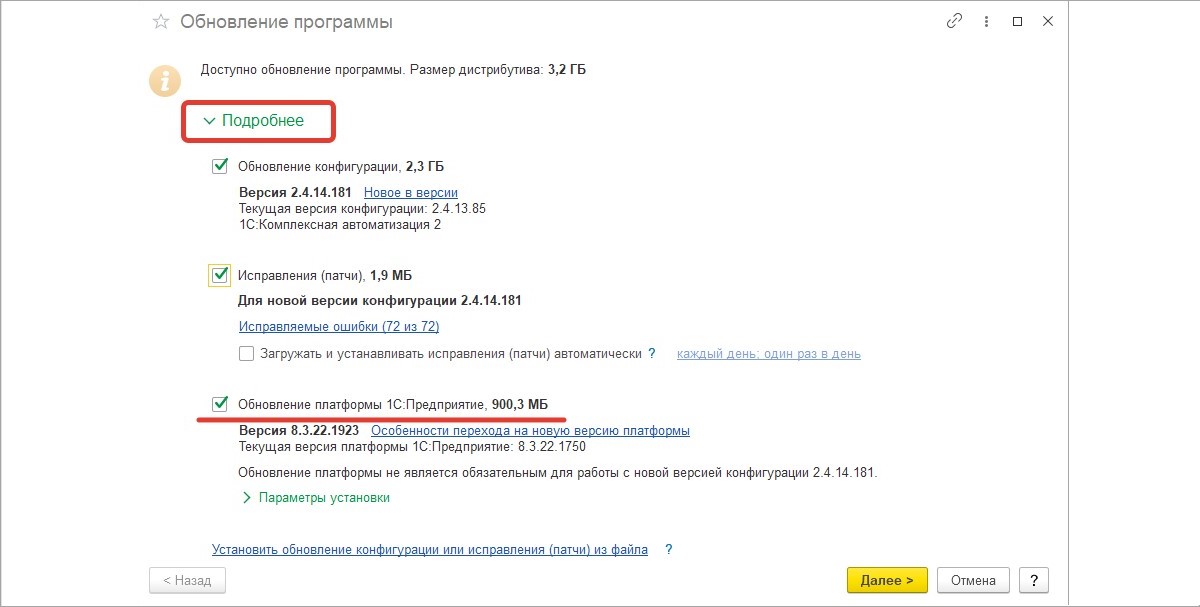
После установки обновления необходимо перезагрузить программу.
Следует помнить, что подобную установку необходимо производить с помощью администратора, иначе обновление остановится из-за ошибки и прервется.

Нужно срочно обновить 1С?
Есть разовые и регулярные тарифы обновления любых 1С. Берем в работу уже сегодня! Оценка услуги бесплатно

1С:ИТС ПРОФ для тех, кто ценит свое время
Экономьте 20 ч/мес, 111 900 руб/год на сервисах. Для вас работают 2 линии консультации, команда сервис-инженеров и аудиторов
от 3 221 ₽/мес.
Обновление платформы 1С:Предприятие 8.3 вручную
Скачать платформу для обновления можно на портале 1С через сервис «1С:Обновление программ» в разделе технологических дистрибутивов:
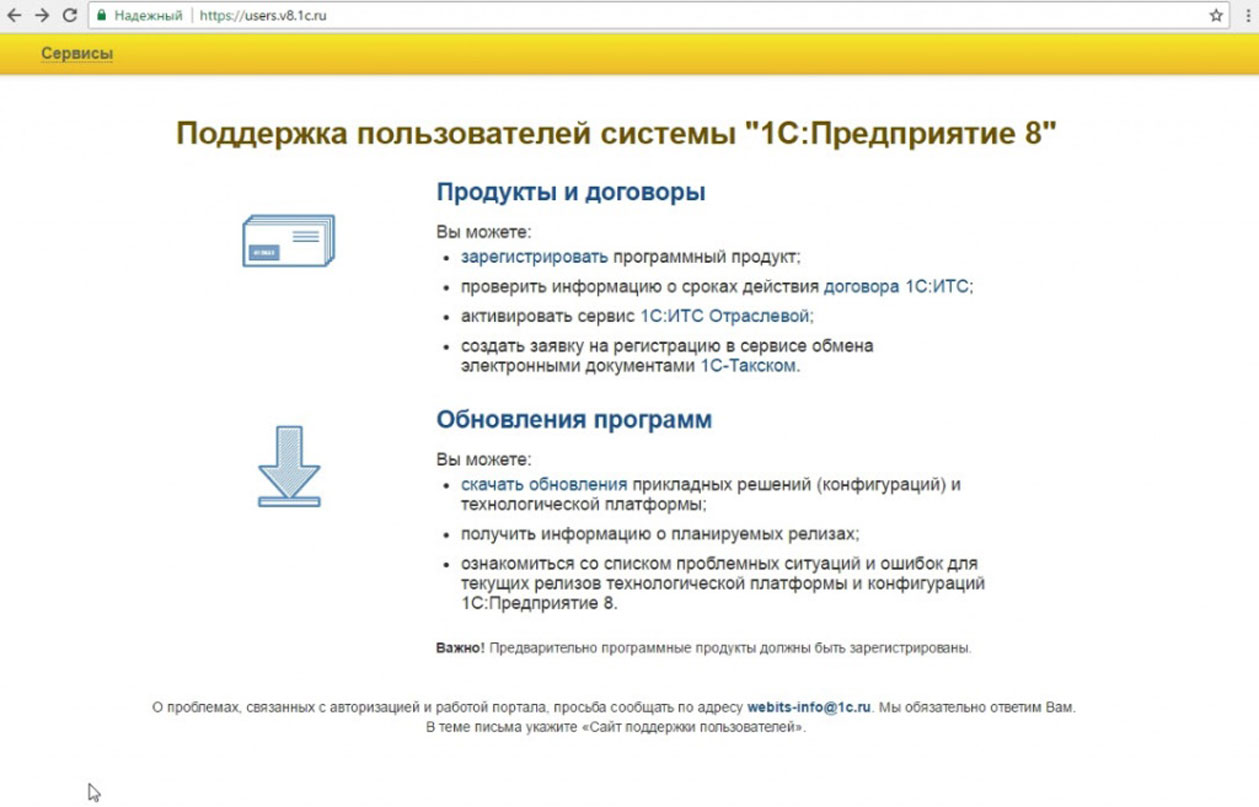
В скачанном архиве нас интересует «setup»:
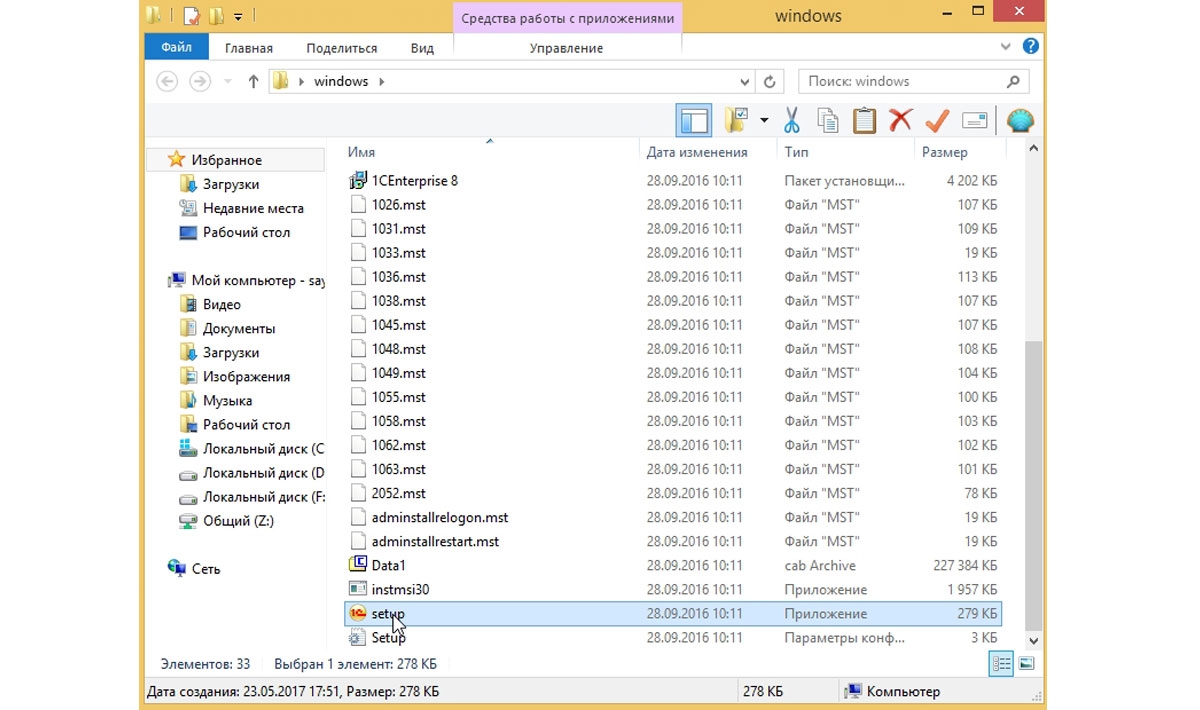
Запустить скачанный на портале файл от имени администратора:
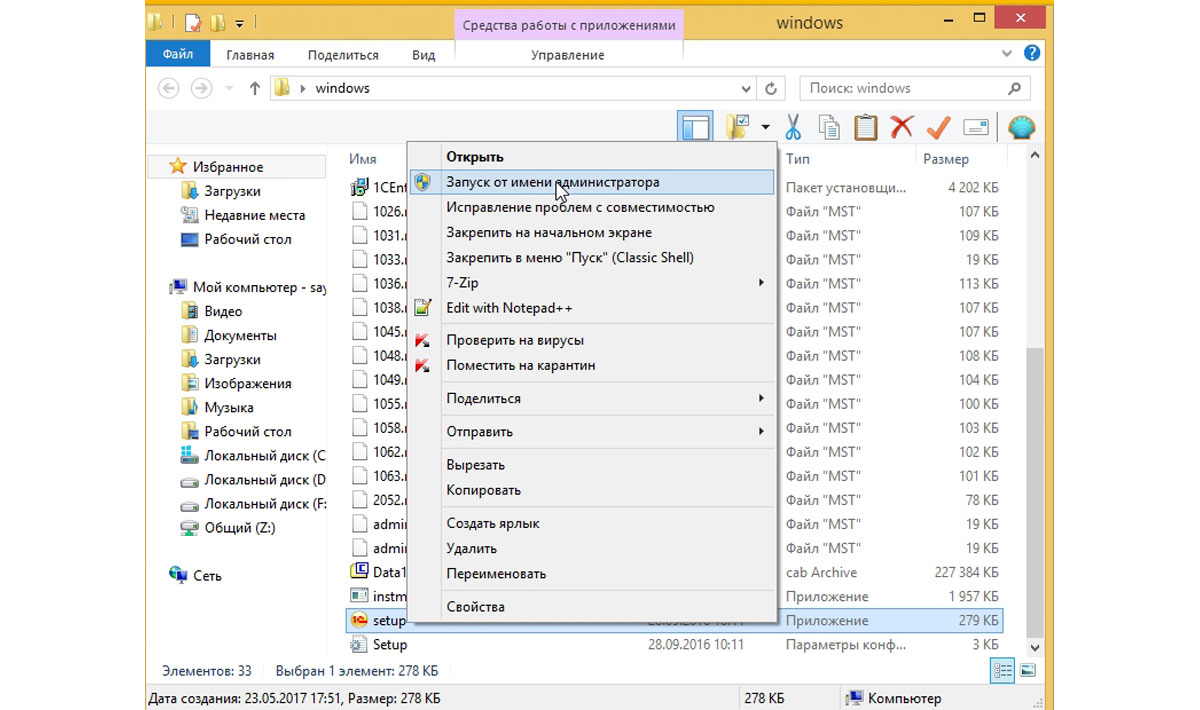
Появляется окошко запуска:
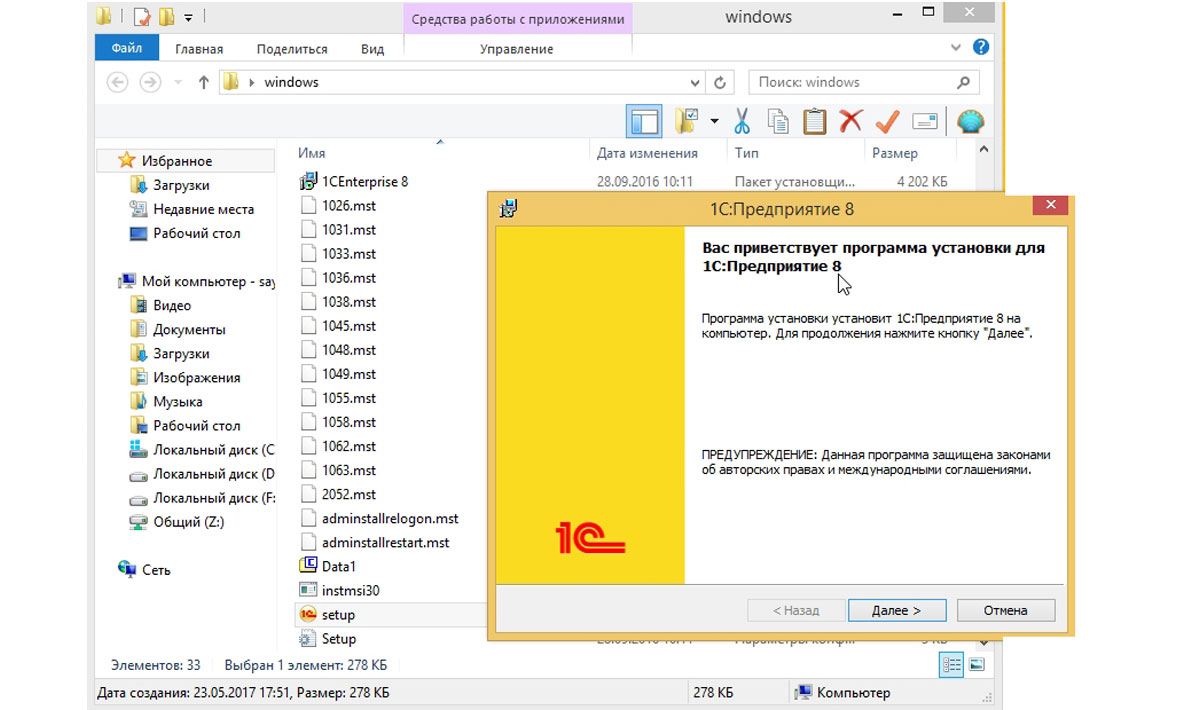
В окне выбора компонент в стандартном случае обновления ничего менять не следует, поскольку там есть все модули для базовой клиентской работы. Но следует обратить внимание, что бы пункты «Тонкий клиент» были включены.
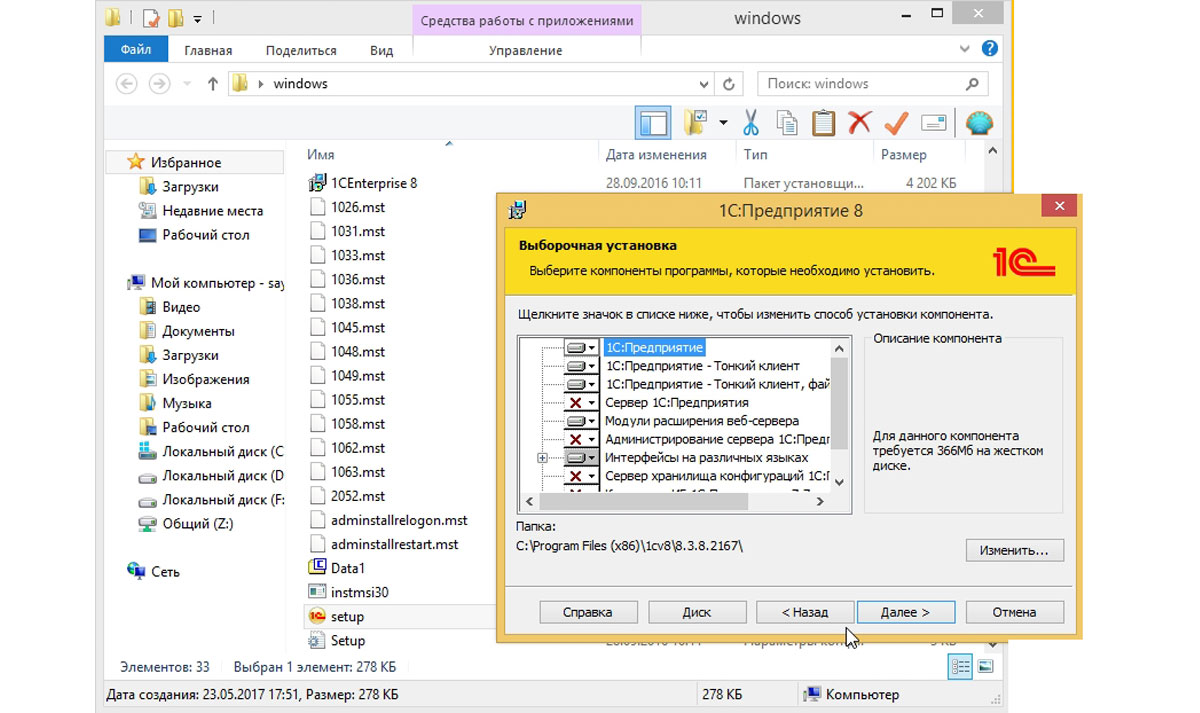
Следующим шагом станет выбор языка интерфейса. Стоит потратить несколько секунд и установить «Русский», а не «По умолчанию». Если система, установленная на ПО, будет англоязычная, то по умолчанию платформа также будет на английском.
При установке платформы на рабочем столе появляется ярлык.
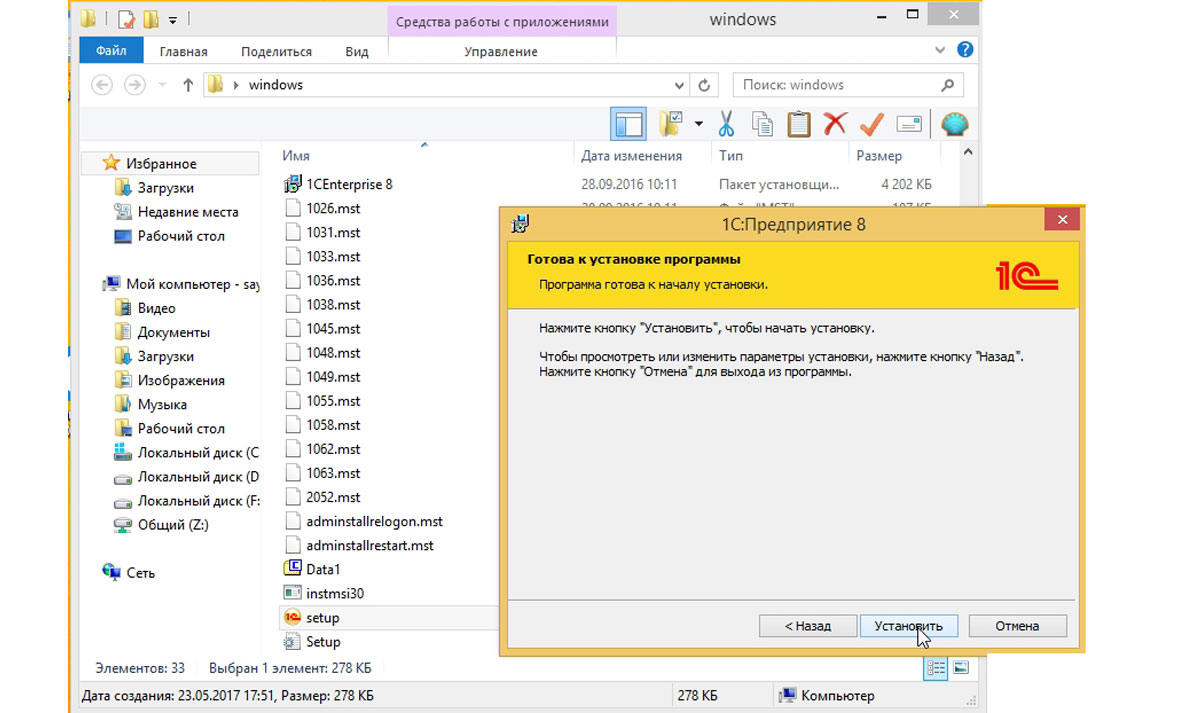
При первоначальной установке платформы 1С галочку Установить драйвер аппаратных ключей защиты необходимо снять, если вы не используете USB-ключи 1С.
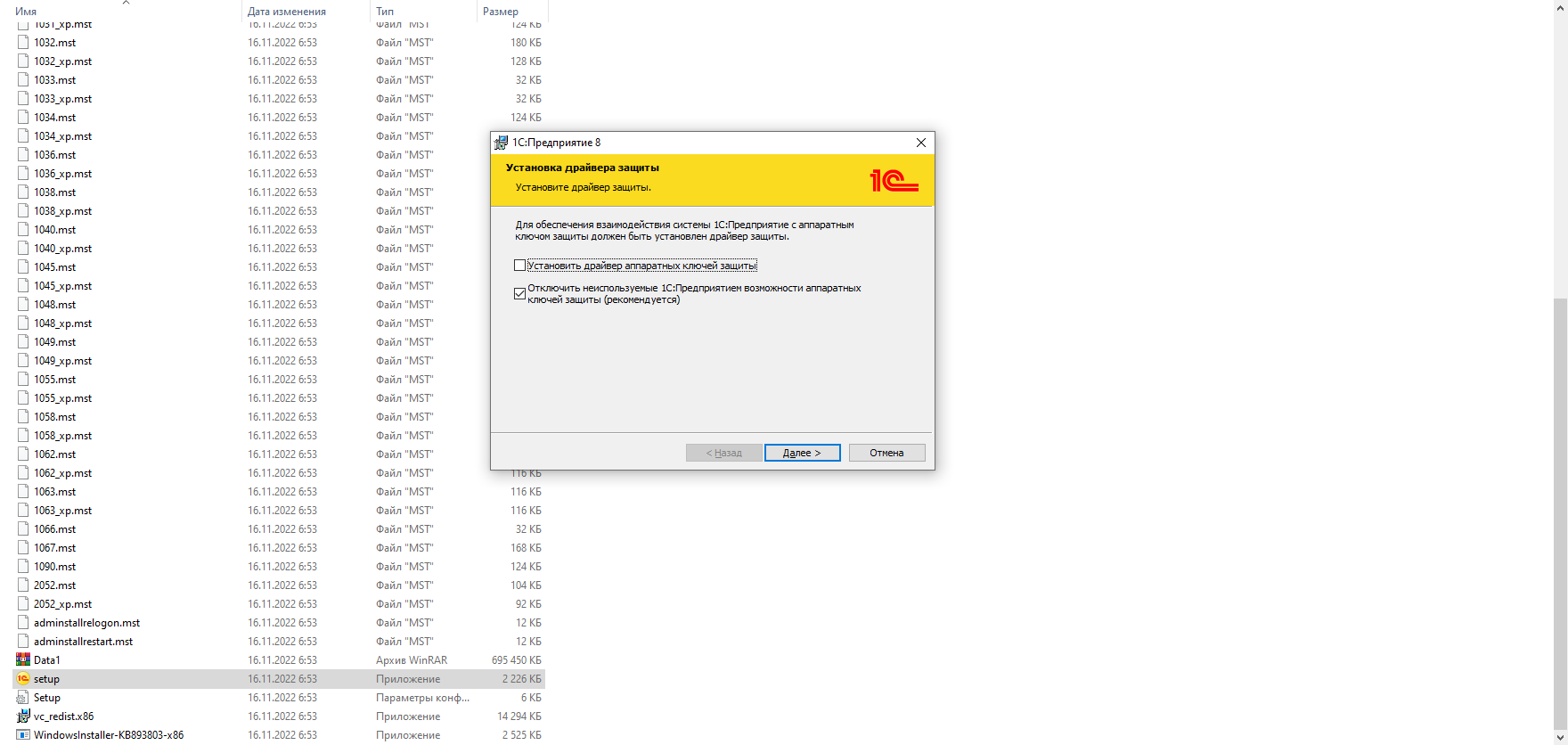
Галочку для перехода на веб-сайт лучше снять по той же причине.
Готово! Далее необходимо перезагрузить компьютер.
Обновление платформы 1С:Предприятие 8.3 на сервере
В отличие от пользовательского компьютера, обновление на сервере более сложное и ответственное занятие. Делать его следует с большей аккуратностью
Если выполняется первичная установка, то можно сразу переходить к установке самой платформы. В случае, если же это переход на новую платформу. То для начала необходимо зайти в Панель управления – Администрирование – Службы и посмотреть строчку Исполняемый файл.
При стандартных настройках путь ведет в папку с 1С. Если же путь отличается от стандартного, например, «»C:Program Files1cv88.3.18.1483binragent.exe» -srvc -agent -regport 1541 -port 1540 -range 1560:1591 -d «E:srvinfo»» (как видно, тут настройки хранятся на диске Е), то после переустановки платформы нужно будет донастроить это.
Сама установка, конечно, не отличается от установки на пользовательском компьютере. В кроме того, что в меню «Выборочная установка» нужно выбрать необходимые для нас параметры.
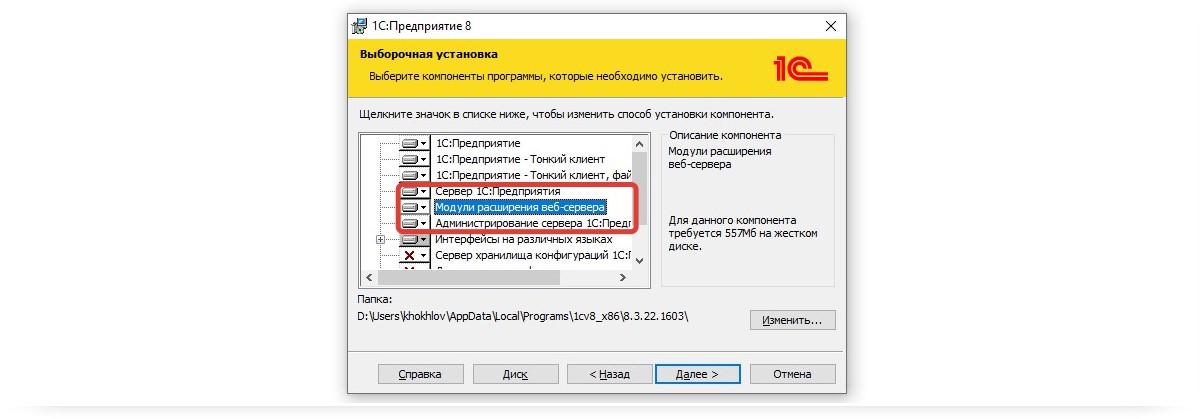
Пункт «Модули расширения веб-сервера» необходимо включать, если вы будете использовать для своих баз web-публикацию.
Нажав Далее, необходимо будет или создать нового пользователя, от которого будет производиться работа со службами и драйверами 1С, или же ввести существующего пользователя.
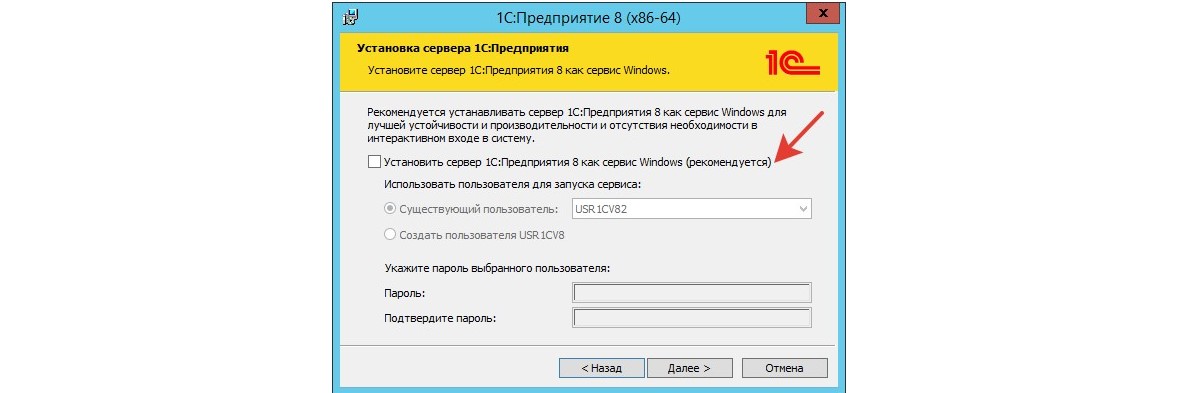
В остальном же отличий больше нет.

Быстро обновим вашу 1С
Обновление типовой 1С от 0,5 ч., нетиповой/платформы — от 1 ч., переход на новую версию — от 3 ч. Работаем удаленно

Договор абонентского сопровождения 1С
Новым клиентам дарим до 10 часов на 1-ю услугу! Тарифы от 2 ч./мес. до безлимита. Контроль задач в Service Desk
от 2 700 ₽/час
После того как вы установите платформу 1С на сервере, необходимо будет установить одну библиотеку. Если этого не сделать, то при запуске консоли сервера для администрирования баз будет возникать ошибка «Консоль управления (ММС) не может создать оснастку».
Необходимую библиотеку можно установить через меню пуск, запустив Регистрация утилиты администрации.
При успешной установке утилиты появится уведомление, что все успешно зарегистрировалось. В случае возникновения ошибки, для начала необходимо попробовать запустить эту утилиту с правами администратора.
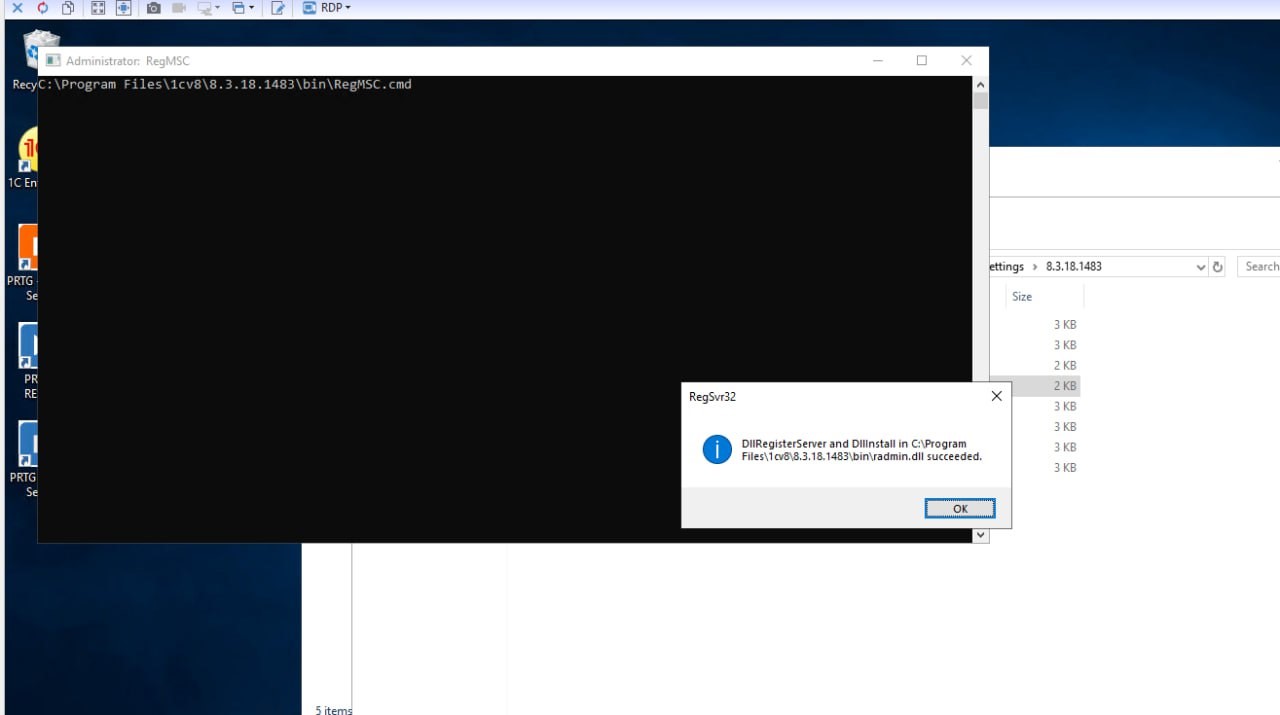
Вернемся же к тому моменту, что у нас измененный путь хранения настроек для сервера 1С. После переустановки новой платформы в службе будет записан стандартный путь, и вот его необходимо будет изменить. В самой службе это сделать нельзя, для этого придется изменить регистр.
Чтобы зайти в регистр, необходимо или в меню пуск ввести «regedit» и нажать интер или с помощью горячей клавиши win+R ввести «regedit». В «Редактор реестра» необходимо перейти по пути и выбрать там 1С Сервер агент.
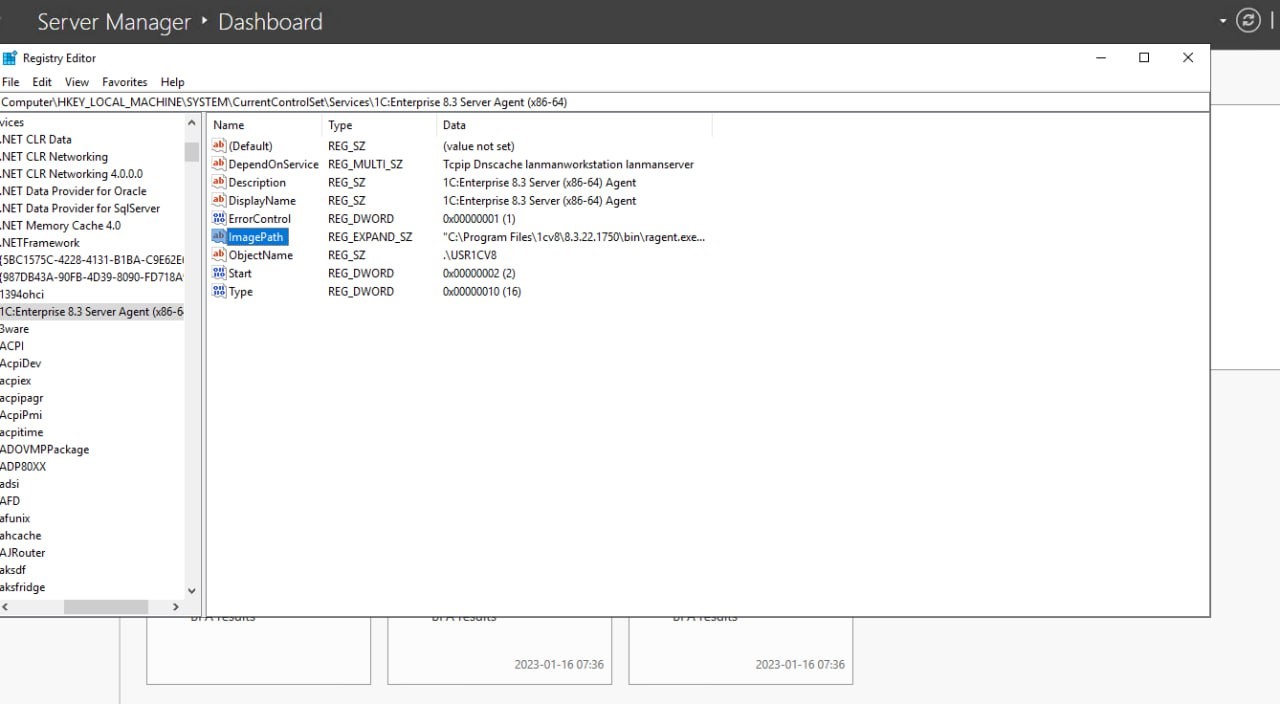
На файле «ImagePath» необходимо нажать правой кнопкой мыши и выбрать «Rename» и в поле «Значение».

И в поле «Значение» ввести необходимые правки.

После этого необходимо будет перезапустить службу и можно работать.
Источник: wiseadvice-it.ru